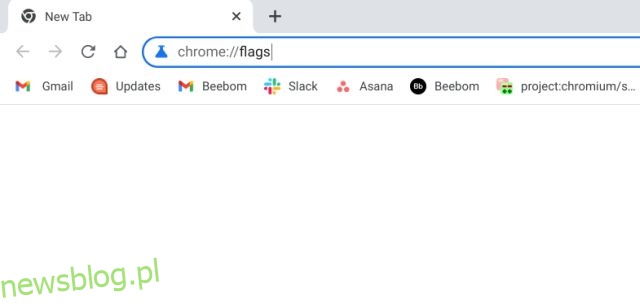W marcu 2022 r. Chrome OS przeszedł setną aktualizację, az tej okazji firma Google wprowadziła do Chromebooków mnóstwo nowych funkcji. Wśród nich nowy program uruchamiający Chrome OS trafił na pierwsze strony gazet ze względu na jego czystszy i szybki interfejs użytkownika. To powiedziawszy, wielu użytkowników, którzy zaktualizowali Chrome OS 100 (lub nowsze wersje w maju), domyślnie nie otrzymali aktualizacji programu uruchamiającego Chrome OS. Wygląda na to, że Google wciąż testuje nowy, wyrównany do lewej program uruchamiający produktywność, więc nadal jest ukryty za flagą Chrome. Dlatego jeśli chcesz dowiedzieć się, jak włączyć nowy program uruchamiający Chrome OS na swoim Chromebooku, postępuj zgodnie z naszym prostym przewodnikiem poniżej.
Spis treści:
Włącz nowy program uruchamiający Chrome OS na Chromebooku (2022)
Zanim włączysz nowy program uruchamiający Chrome OS na Chromebooku, zaktualizuj go do najnowszej wersji systemu operacyjnego Chrome (aktualizacja 101 wydana 11 maja). Twój Chromebook powinien działać w systemie Chrome OS 100 lub nowszym, aby uzyskać dostęp do nowego programu uruchamiającego produktywność. Pamiętaj, że nie musisz przenosić się do kanału beta lub deweloperskiego ani do trybu programisty systemu operacyjnego Chrome, aby uruchomić program uruchamiający aplikację. Jest dostępny w wersji stabilnej. To powiedziawszy, oto jak uzyskać teraz nowy program uruchamiający Chrome OS:
1. Po pierwsze, musisz uzyskać dostęp do strony Flagi Chrome, aby włączyć nowy program uruchamiający Chrome OS. Otwórz Chrome, wklej poniższy adres w pasku wyszukiwania i naciśnij Enter.
chrome://flags
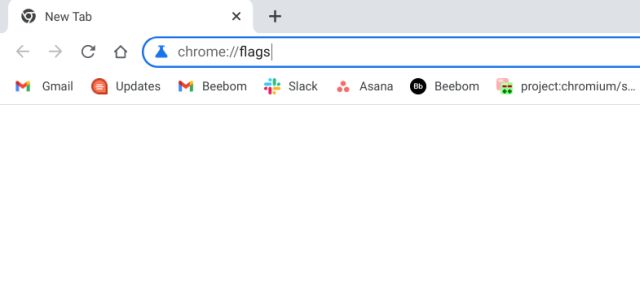
2. Spowoduje to otwarcie strony Flagi Chrome. Gdy już tu będziesz, wyszukaj „launcher”. W wynikach wyszukiwania znajdziesz flagę „Eksperyment produktywności: Uruchamianie aplikacji”. Jeśli masz problem ze znalezieniem flagi, wklej poniższy adres w Chrome, a zostaniesz przekierowany bezpośrednio do flagi programu uruchamiającego.
chrome://flags#productivity-launcher
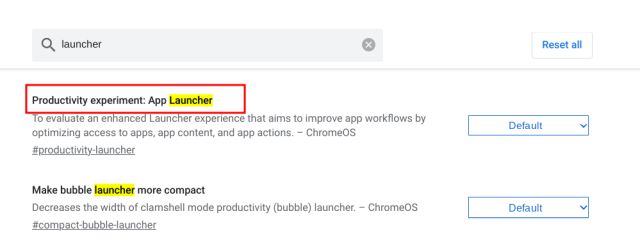
3. Teraz kliknij menu rozwijane obok flagi uruchamiania aplikacji i wybierz „Włączone„. Wraz z aplikacjami nowy program uruchamiający Chrome OS pokaże też ostatnio edytowane dokumenty z Dokumentów Google, ostatnio otwierane pliki na Dysku Google oraz ostatnio używane pliki lokalne. Jeśli nie chcesz, aby te rekomendacje znajdowały się w programie uruchamiającym, wybierz „Włączone bez kontynuacji”.
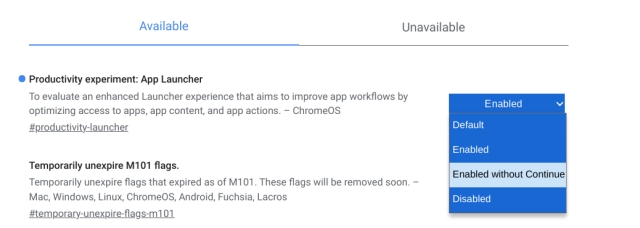
4. Na koniec kliknij „Uruchom ponownie” w prawym dolnym rogu. Spowoduje to miękki restart Twojego Chromebooka.
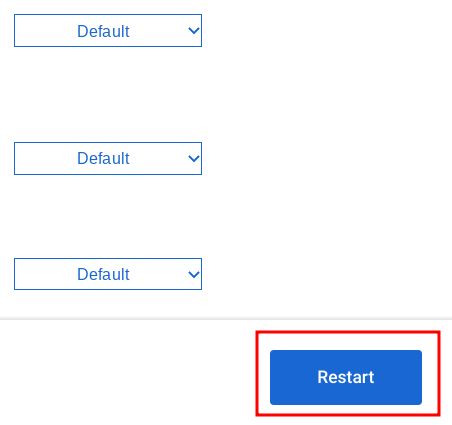
5. Po ponownym uruchomieniu nowy program uruchamiający Chrome OS będzie dostępny na Twoim Chromebooku! Teraz idź dalej i ciesz się nowym programem uruchamiającym produktywność.
W przeciwieństwie do rozciągniętego wyśrodkowanego programu uruchamiającego, który obejmował cały ekran, nowy program uruchamiający jest domyślnie wyrównany do lewej. Jak zwykle zawiera wyszukiwarkę Google i Asystenta na górze, a teraz pokazuje pod spodem ostatnie pliki i ikony aplikacji. W tej kompilacji możesz sortować aplikacje według nazwy i koloru ikony (dziwaczne, ale tak).
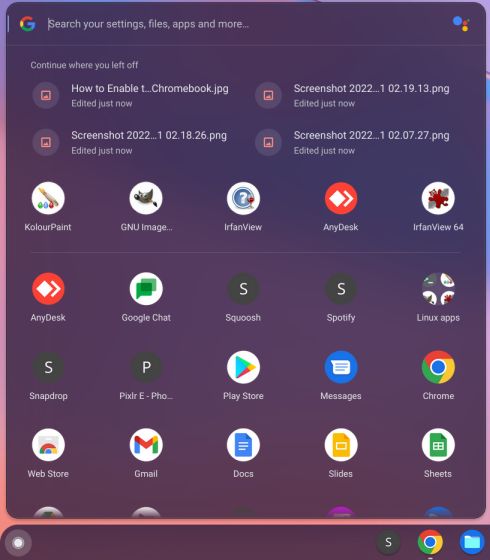
6. Oprócz włączenia nowego programu uruchamiającego Chromebooka sugeruję również aktywowanie kilku flag systemu operacyjnego Chrome, aby ulepszyć działanie nowego programu uruchamiającego. Na przykład po włączeniu poniższej flagi wyszukiwania gier nowy program uruchamiający zacznie sugerować również wyniki wyszukiwania gier w chmurze.
chrome://flags/#launcher-game-search
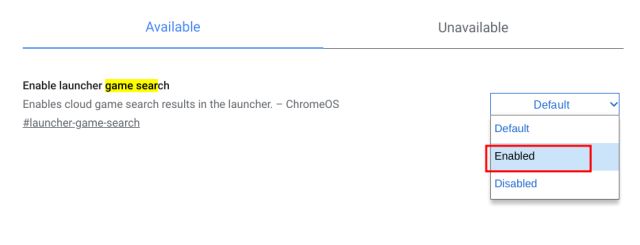
7. Włącz także flagę Zmień kolejność aplikacji w systemie operacyjnym Chrome. Umożliwi to przeciąganie aplikacji i zmianę ich kolejności zgodnie z preferencjami w nowym programie uruchamiającym. Był to jeden z głównych problemów poprzedniego rozszerzonego programu uruchamiającego i na szczęście Google w końcu oferuje opcję zmiany kolejności aplikacji za pomocą flagi Chrome.
chrome://flags/#productivity-reorder-apps
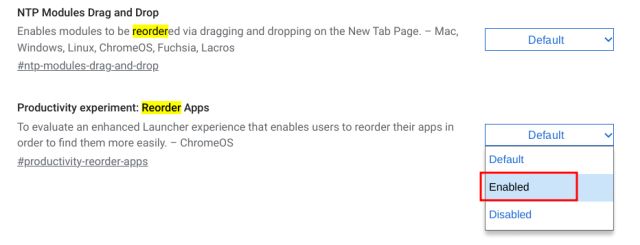
8. Na koniec włącz flagę „Wyszukaj w Sklepie Play”. Gdy szukasz aplikacji w programie uruchamiającym i jeśli nie jest ona zainstalowana na Twoim urządzeniu, nowy program uruchamiający pobierze wyniki ze Sklepu Play. Następnie możesz szybko zainstalować aplikację. Całkiem schludny, prawda?
chrome://flags/#launcher-play-store-search
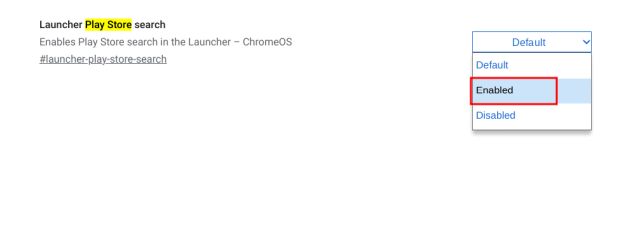
Program uruchamiający Chrome OS: często zadawane pytania (FAQ)
Co to jest nowy program uruchamiający Chrome OS?
W związku z wydaniem setnej aktualizacji Chrome OS firma Google wydała nowy program uruchamiający dla Chromebooków, który jest wyrównany do lewej (wcześniej był wyśrodkowany i rozciągnięty). Wygląda podobnie do menu Start systemu Windows 10 i oferuje użytkownikom systemu operacyjnego Chrome znacznie większą wydajność i lepsze opcje dostosowywania. Program uruchamiający produktywność obsługuje również wyszukiwanie gier i aplikacji w chmurze.
Jak zdobyć nowy program uruchamiający Chrome OS?
Musisz mieć Chrome OS 100 (lub nowszy) i włączyć flagę chrome://flags#productivity-launcher.
Jak usunąć sekcję Kontynuuj z programu uruchamiającego Chrome OS?
Otwórz chrome://flags#productivity-launcher i wybierz „Włączone bez kontynuacji”. Teraz uruchom ponownie Chromebooka, a nie zobaczysz sekcji Kontynuuj w nowym programie uruchamiającym Chrome OS.
Włącz program uruchamiający produktywność na swoim Chromebooku
W ten sposób możesz włączyć nowy, wyrównany do lewej program uruchamiający Chrome OS na swoim Chromebooku za pomocą flag Chrome. Wspomniałem również o kilku kluczowych flagach, które mogą poprawić wrażenia z uruchamiania w systemie operacyjnym Chrome. W każdym razie to wszystko w tym przewodniku. Jeśli chcesz dowiedzieć się więcej porad i wskazówek dotyczących systemu operacyjnego Chrome, skorzystaj z naszego połączonego przewodnika. A jeśli chcesz zainstalować Chrome OS Flex na swoim starym komputerze z systemem Windows, mamy również przydatny przewodnik. Na koniec, jeśli masz jakieś pytania, daj nam znać w sekcji komentarzy poniżej.